בדוק פתרונות מהירים לבעיה מסובכת למדי
- שגיאת העדכון 0x80092004 משפיעה בדרך כלל על עדכוני .NET 3.5 ו-4.8 ודווחה על איטרציות אחרונות של מערכת ההפעלה.
- הבעיה מתעוררת עקב עדכון פגום, קבצי מערכת פגומים או בעיות ברכיבי העדכון.
- כדי לתקן דברים, נתק את כל הכוננים הנוספים המחוברים למחשב האישי, תקן את קבצי המערכת הפגומים או נקה את התיקיה SoftwareDistribution.

איקסהתקן על ידי לחיצה על הורד את הקובץ
- הורד את Fortect והתקן אותו במחשב האישי שלך.
- התחל את תהליך הסריקה של הכלי לחפש קבצים פגומים שהם המקור לבעיות.
- לחץ לחיצה ימנית על התחל תיקון כדי לפתור בעיות אבטחה וביצועים במחשב שלך.
- Fortect הורד על ידי 0 הקוראים החודש.
אבטחה וביצועים הם שני היבטים חיוניים של כל מכשיר, והדבר חל על Windows. אבל ה שגיאות עדכון של Windows משמשים לעתים קרובות כמחסום, ומונע ממשתמשים להתקין את תיקוני האבטחה העדכניים ביותר ועדכוני מנהלי התקנים. אחד כזה שרבים דיווחו הוא
0x80092004.ה 0x80092004 שגיאה עם .Net Framework 3.5 ו-4.8 נפוצה, אך גם עדכונים אחרים מושפעים. וההתרחשויות של זה היו עדות לעלייה עצומה בחודשים האחרונים, כאשר KB5022729 נפגע בצורה הקשה ביותר. אז בואו נגלה הכל על השגיאה!
מהו קוד השגיאה 0x80092004?
קוד השגיאה 0x80092004 מציין, לא ניתן למצוא חפץ או נכס. במילים פשוטות, Windows לא הצליח למצוא את הערך ההצפנה המתאים, ובתמורה, דחה את העדכון. הנה כמה סיבות לכך:
- בעיות בעדכון: כאשר השגיאה משפיעה באופן נרחב על עדכון ספציפי, היא מצביעה על בעיה בעדכון עצמו. אולי מיקרוסופט לא אימתה דברים או פספסה כמה היבטים לפני שפרסמה אותו.
- קבצי מערכת פגומים: אחת הסיבות הנפוצות מאחורי בעיות בתהליך העדכון היא מערכת מושחתת קבצים במחשב. זה גם משפיע על הביצועים וגורם להרבה שגיאות אחרות, כולל מסך כחול של מוות.
- תצורה שגויה ברכיבי העדכון: רכיבי Windows Update ממלאים תפקיד חיוני בעדכון מערכת ההפעלה, וכל תצורה שגויה או קבצים פגומים כאן יכולים להוביל לשגיאה.
- בעיות בתיקיית הפצת תוכנה: למרות שזה נדיר, גם זה יכול להיות סיבה בסיסית כאשר אתה מקבל את שגיאת העדכון.
כיצד אוכל לתקן שגיאה 0x80092004?
לפני שניגש לפתרונות מעט מסובכים, הנה כמה מהם שכדאי לנסות:
- לאתחל את המחשב.
- נתק כוננים נוספים מהמחשב וודא אם ה 0x80092004 השגיאה תוקנה.
אם אף אחד לא עובד, עבור לפתרונות המפורטים בהמשך.
1. הפעל את פותר הבעיות של Windows Update
- ללחוץ חלונות + אני לפתוח הגדרות, ולחץ על פתרון בעיות בצד ימין.
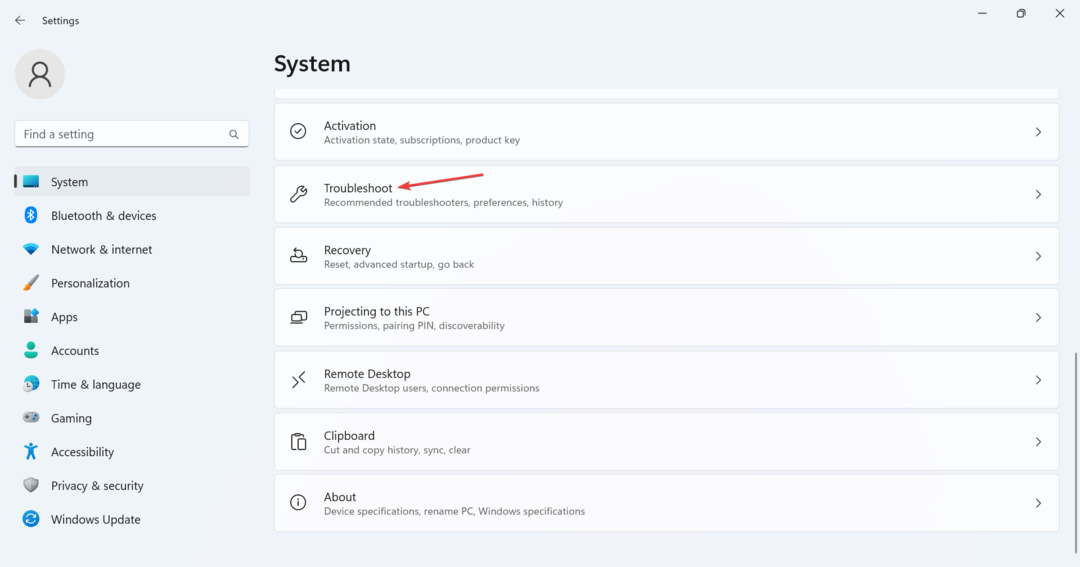
- לחץ על פותרי בעיות אחרים.

- לחץ על לָרוּץ כפתור ליד עדכון חלונות.
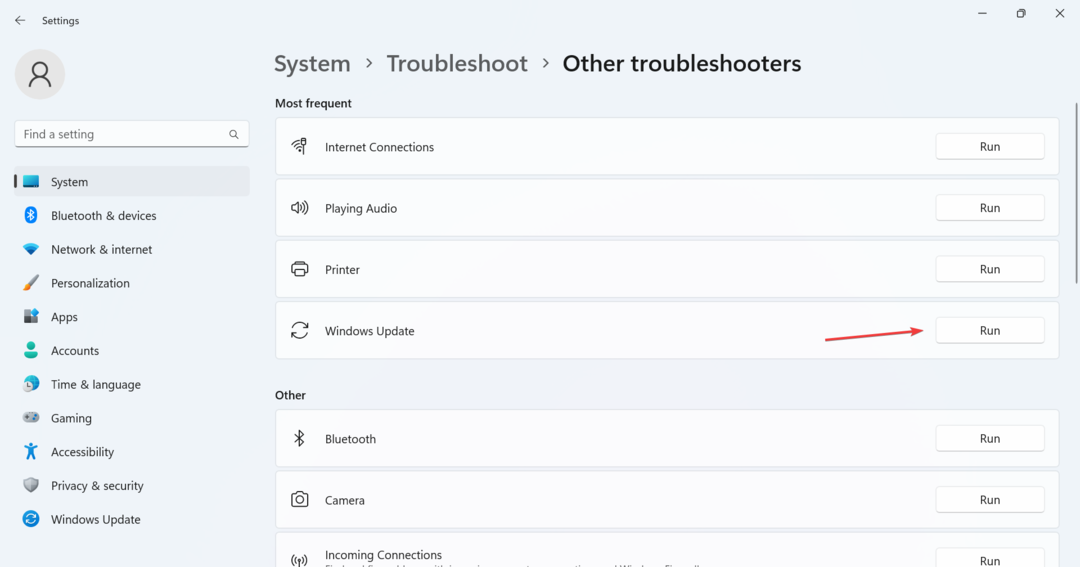
- המתן עד שפותר הבעיות יזהה את הבעיה ויבצע את השינויים המומלצים, אם קיימים.
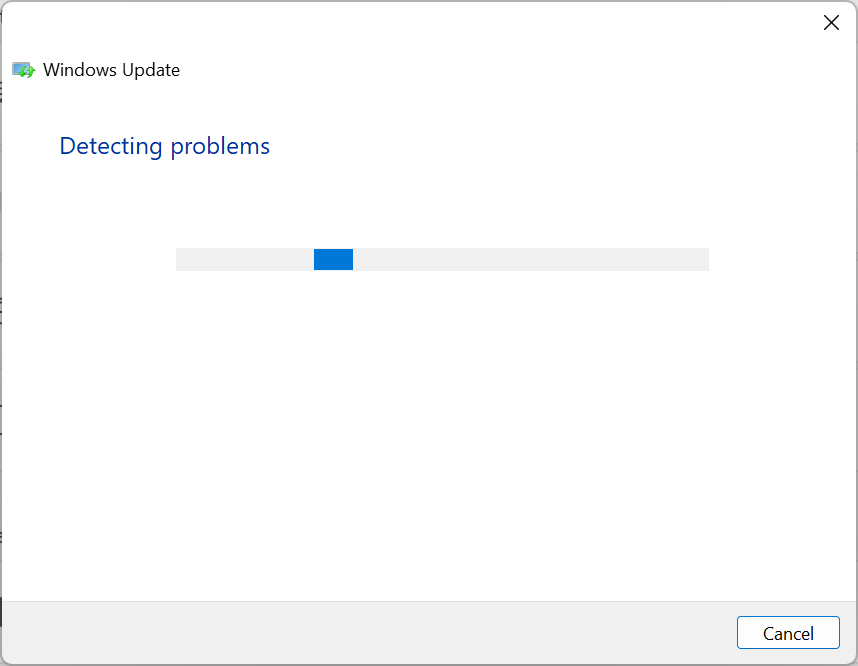
כשמדובר בבעיות עם Windows, פותרי הבעיות הייעודיים המובנים צריכים להיות בדרך כלל הגישה העיקרית, והם עזרו לרבים עם שגיאה 0x80092004. אלה מזהים בעיות (כבר ידועות למיקרוסופט) ומבצעות את השינויים הנדרשים.
2. תקן את קבצי המערכת הפגומים
- ללחוץ חלונות + ר לפתוח לָרוּץ, הקלד cmd, והכה Ctrl + מִשׁמֶרֶת + להיכנס.

- נְקִישָׁה כן בתוך ה UAC מיידי.
- הדבק את הפקודות הבאות בנפרד והקש להיכנס אחרי כל אחד:
DISM /Online /Cleanup-Image /CheckHealthDISM /Online /Cleanup-Image /ScanHealthDISM /Online /Cleanup-Image /RestoreHealth - לאחר שתסיים, הפעל את הפקודה הבאה עבור SFC לִסְרוֹק:
sfc /scannow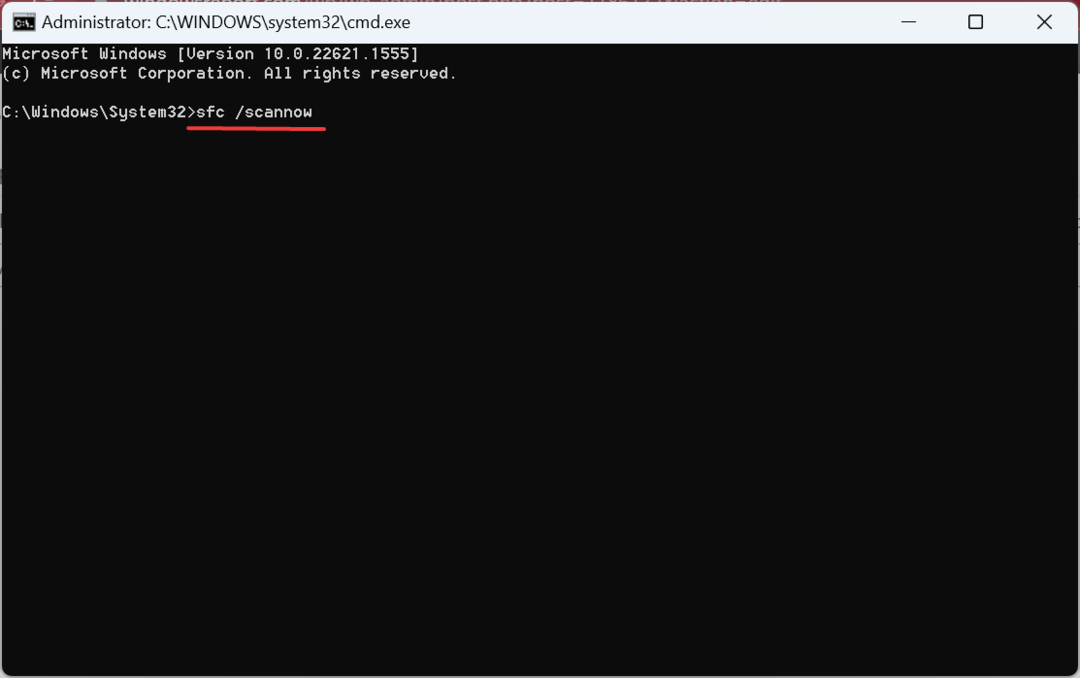
- לבסוף, הפעל מחדש את המחשב לאחר שתי הסריקות.
אם זה ה קבצי מערכת פגומים להאשים את 0x80092004 שגיאת Windows Update, הפעלת כלי DISM וסריקת SFC אמורה להפעיל דברים.
אפשר גם לא לפתור את הבעיה בתהליך הזה, כך שתוכל לקבל שיטה אמינה לחלוטין שיכולה לפתור את הבעיה תוך כדי דיבור.
3. נקה את התיקיה SoftwareDistribution
- ללחוץ חלונות + ה לפתוח סייר קבצים, הדבק את הנתיב הבא בשורת הכתובת והקש להיכנס:
C:\Windows\SoftwareDistribution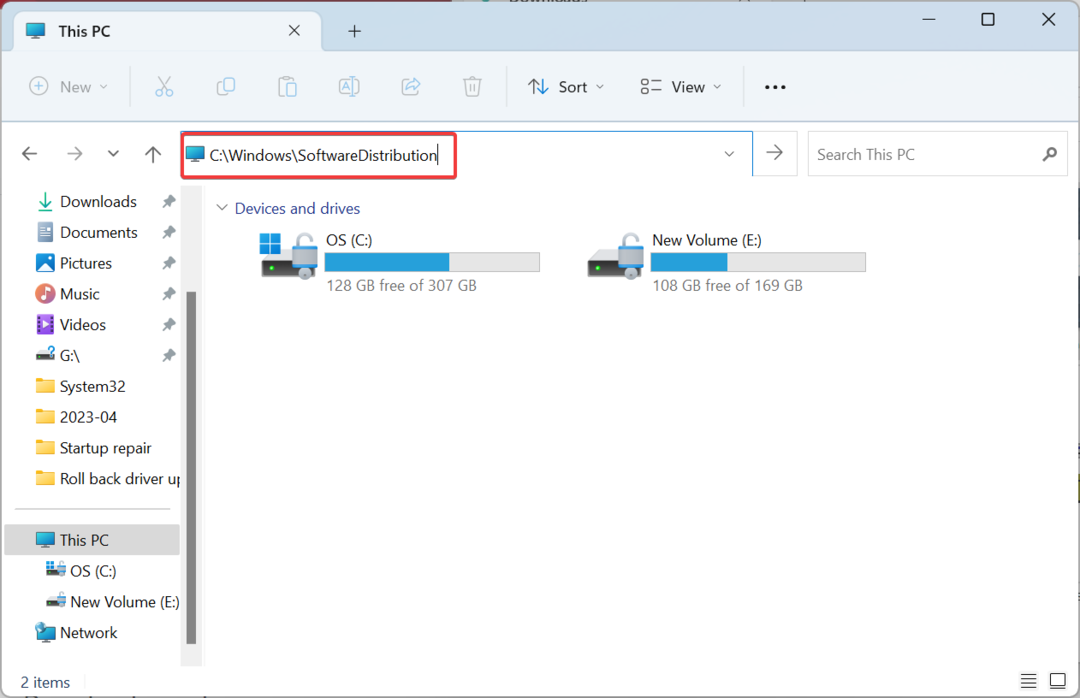
- עכשיו, לחץ Ctrl + א כדי לבחור את כל הקבצים כאן, ולחץ לִמְחוֹק לנקות אותם.
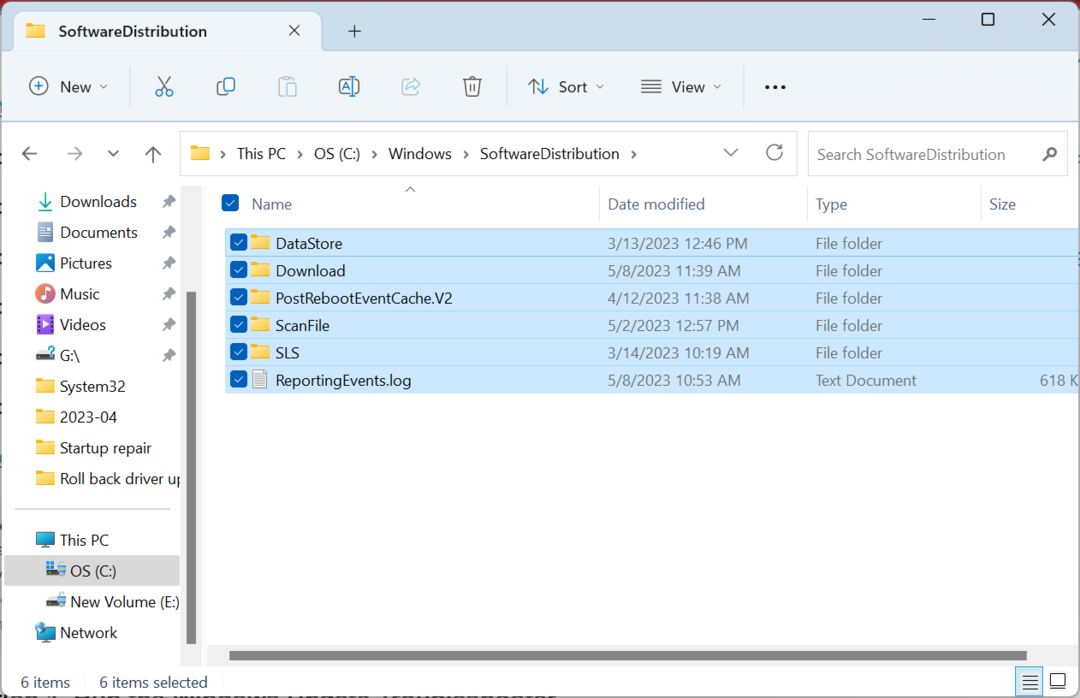
- בחר את התגובה המתאימה למקרה שתופיע בקשת אישור.
- תיקון: ייתכן ש-Windows Update החליף אוטומטית את AMD
- Compname אינו נגיש: 3 דרכים לתקן את זה
4. הסר את העדכון הפגום
- ללחוץ חלונות + אני לפתוח הגדרות, לך ל עדכון חלונות מחלונית הניווט ולחץ על עדכן היסטוריה.

- גלול למטה ולחץ על הסר את התקנת העדכונים.
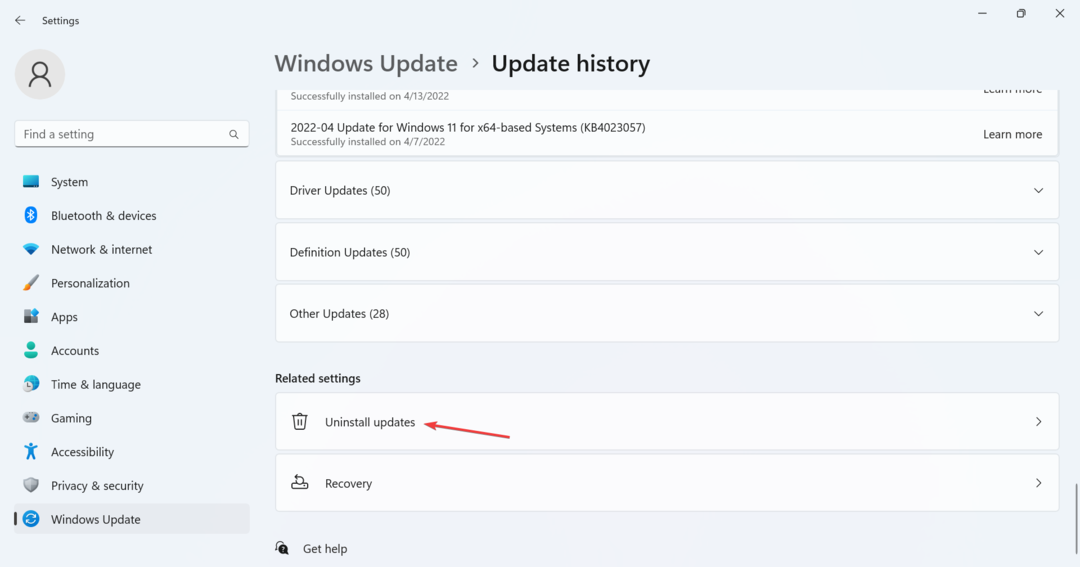
- נְקִישָׁה הסר את ההתקנה ליד העדכון שהותקן לאחרונה. זה היה KB5022502 שהפעיל את השגיאה עבור רובם.
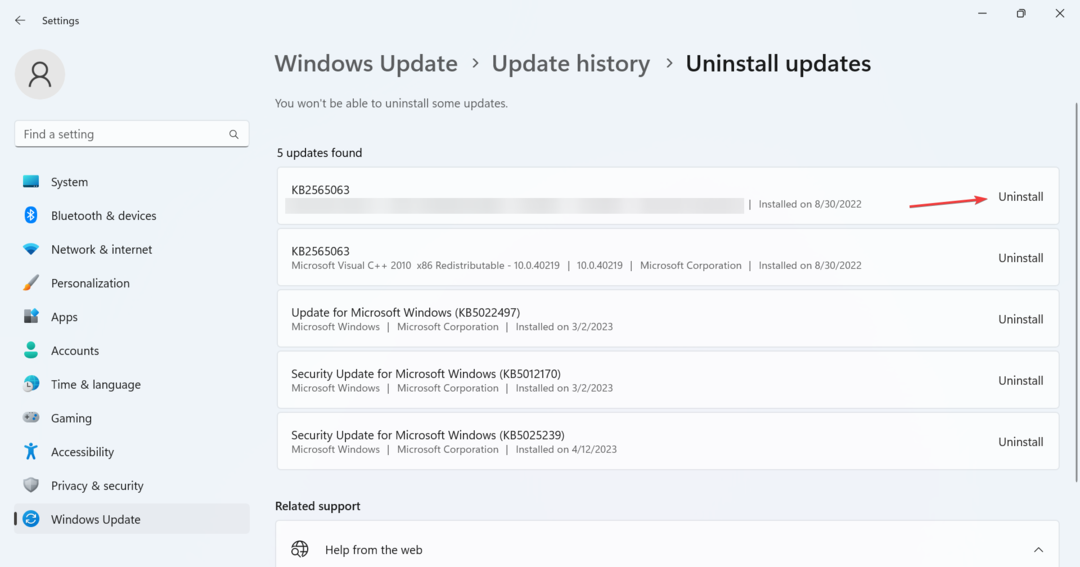
- שוב, לחץ הסר את ההתקנה בבקשת האישור והמתן עד להשלמת התהליך.
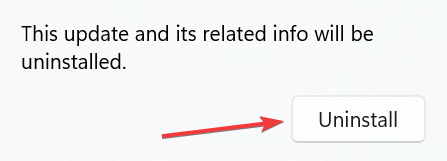
- לאחר שתסיים, הפעל שורת פקודה כמנהל מערכת והפעל את הפקודה הבאה:
dism/online /cleanup-image /StartComponentCleanup
- לבסוף, בדוק שוב את העדכון שזרק את השגיאה, וכעת הוא אמור להתקין.
לעתים קרובות, מדובר בגרסה בעייתית שהותקנה בעבר שאינה מאפשרת התקנה של חדשות יותר. ופתרון מהיר הוא לזהות ו להסיר את העדכון לתקן 0x80092004.
5. בצע שדרוג במקום
- לך ל האתר הרשמי של מיקרוסופט, בחר את המהדורה ואת שפת המוצר הנכונים, ולאחר מכן הורד את ה Windows 11 ISO.
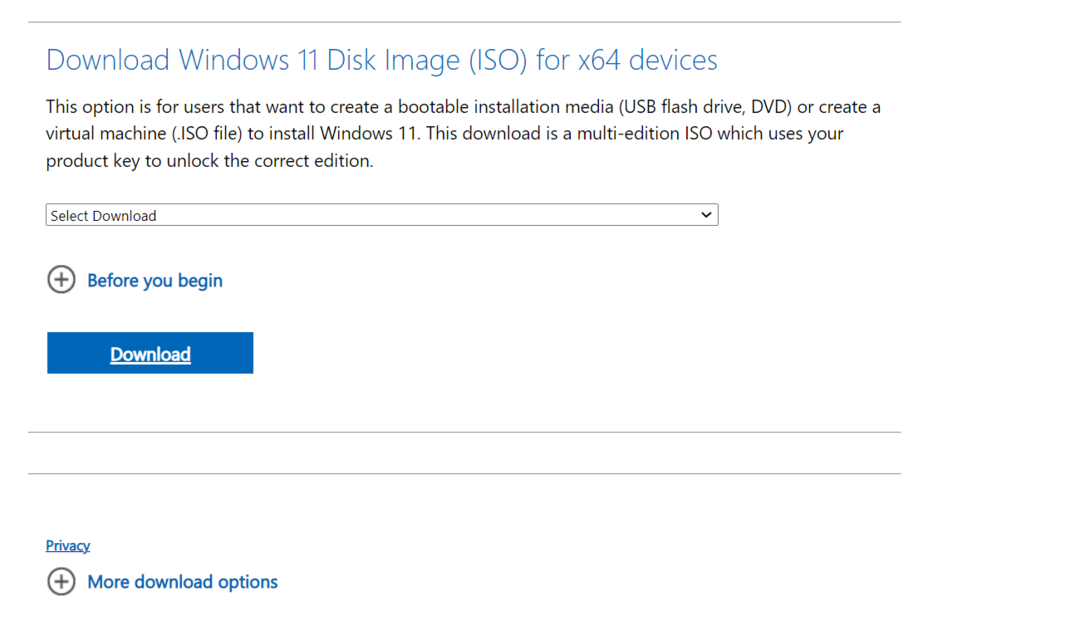
- לחץ פעמיים על קובץ ה-ISO שהורד ולחץ לִפְתוֹחַ בהנחיה.
- עכשיו, הפעל את setup.exe קוֹבֶץ.
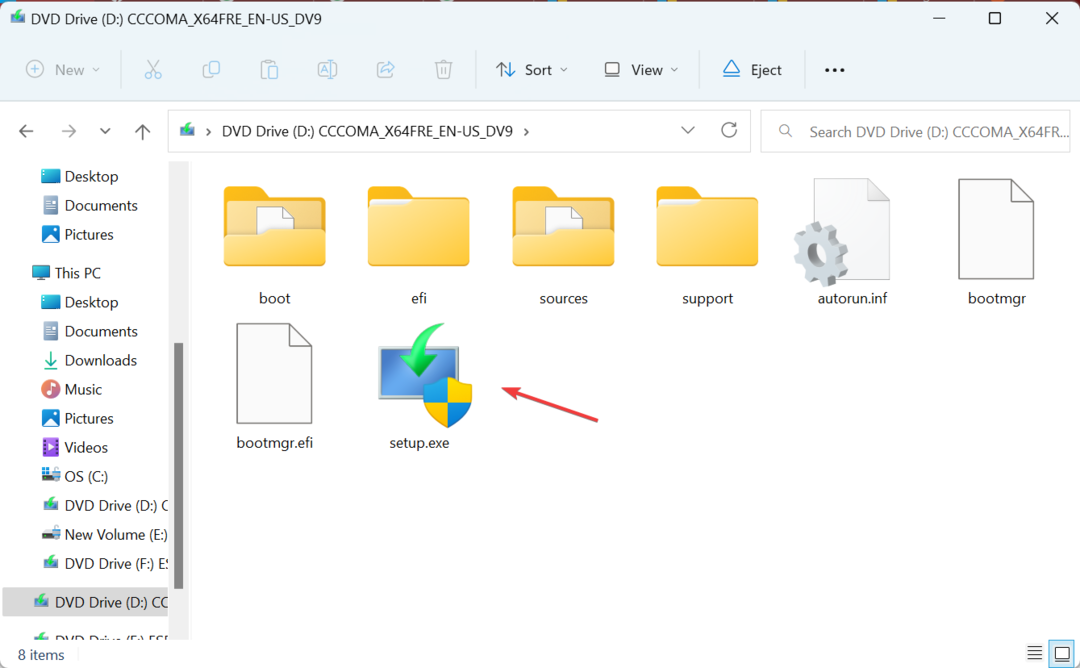
- לחץ על הַבָּא להמשיך.
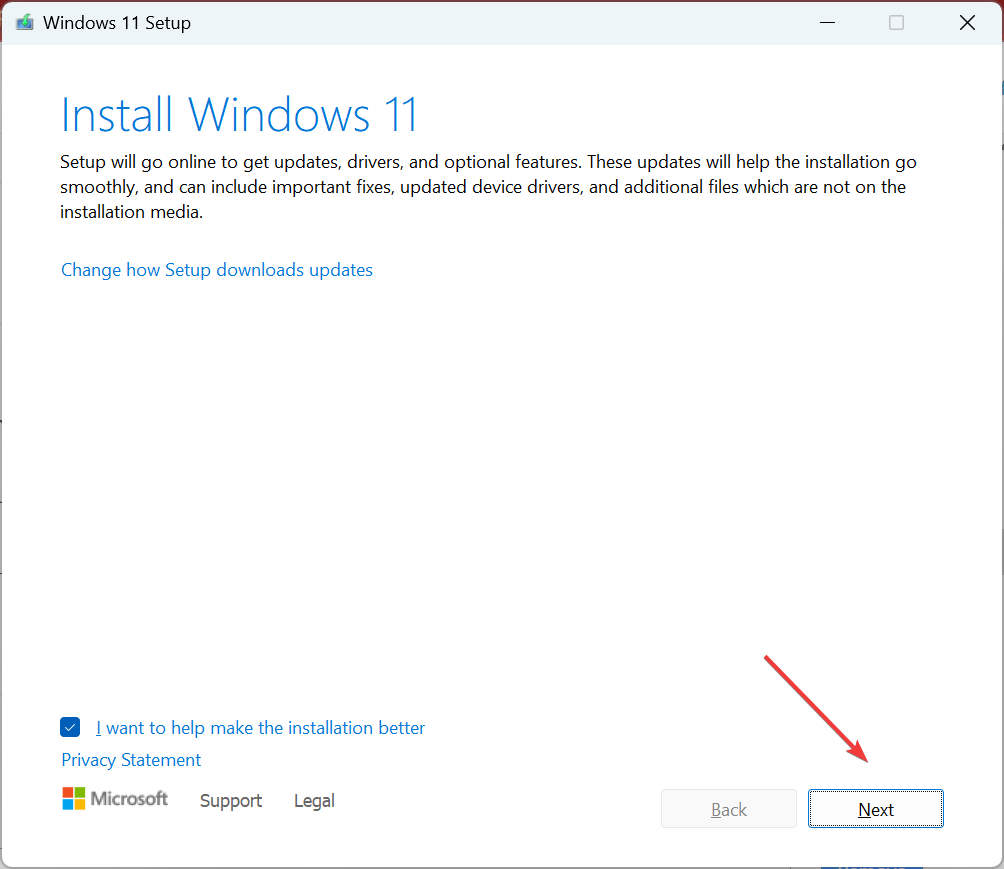
- נְקִישָׁה לְקַבֵּל להסכים לתנאי הרישיון של Microsoft.
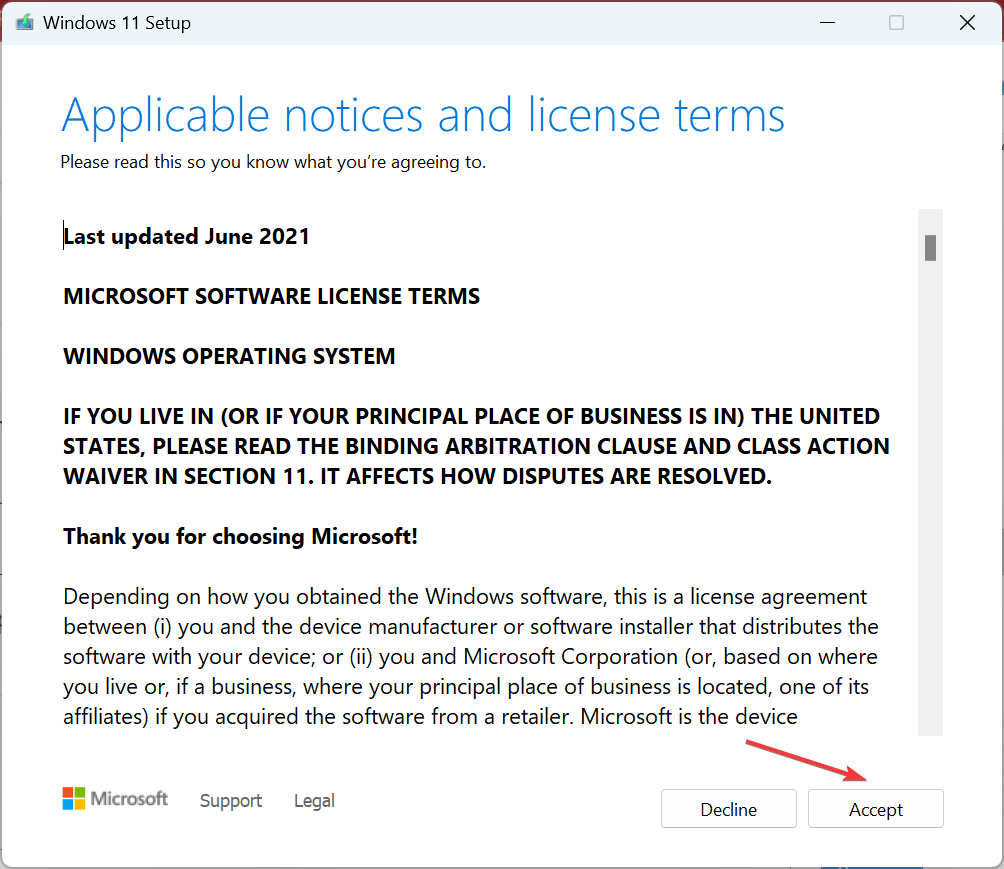
- לבסוף, ודא את קריאות ההגדרה לשמור קבצים ויישומים אישיים, ולחץ על להתקין כדי להתחיל את תהליך התיקון.
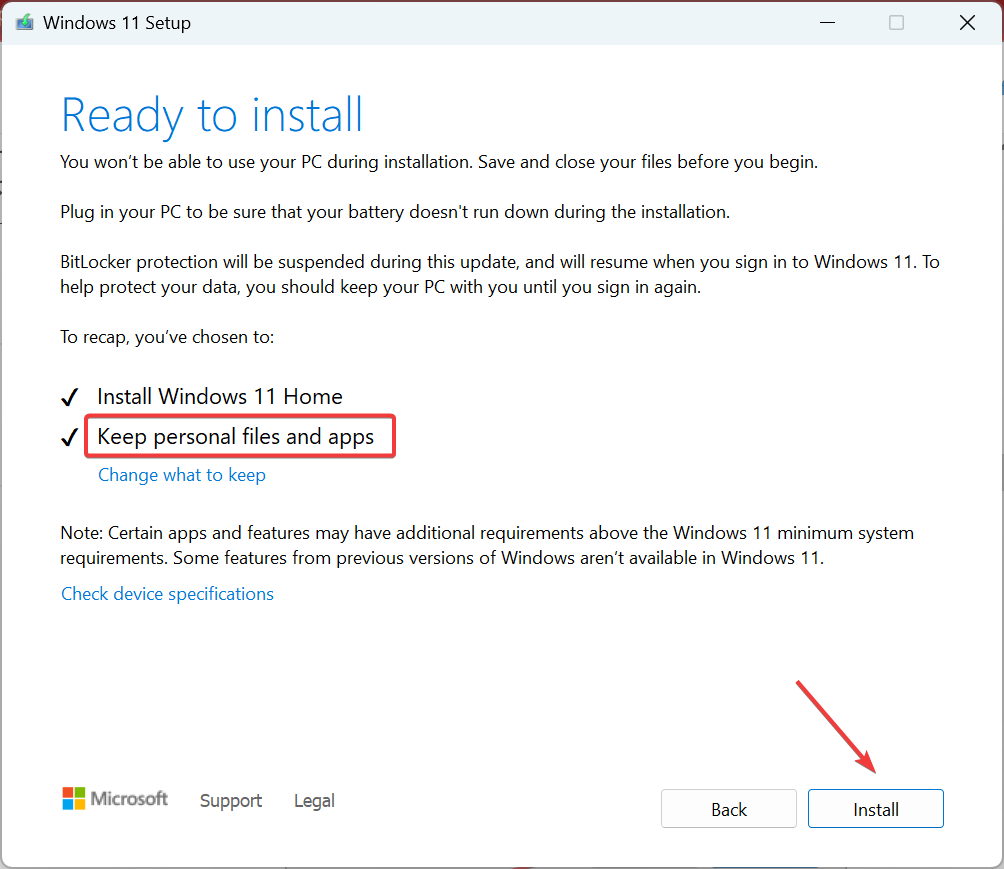
שדרוג במקום בעצם מתקין מחדש את Windows מבלי להשפיע על האפליקציות והקבצים המאוחסנים. התהליך אורך מספר שעות, אך לרוב הוא שיטת פתרון הבעיות הטובה ביותר עבור כל שגיאה, כולל 0x80092004.
כאשר אתה מתמודד עם בעיות כאלה, אתה גם תמיד יכול להתקין באופן ידני את העדכון המושפע מה- קטלוג העדכונים של Microsoft. פשוט זהה את מספר KB, חפש אותו, הורד את ההגדרה והתקן את העדכון.
אם שום דבר כאן לא עבד, העדכון כנראה פגום, והגישה האידיאלית תהיה לחכות בזמן שמיקרוסופט תתקן את הדברים. אינך צריך להתקין מחדש את Windows, כפי שחלק ממליצים, אלא אם כן אתה בטוח לחלוטין שהבעיה נעוצה במחשב.
לפני שאתה עוזב, בדוק כמה טיפים מהירים ל להגביר את ביצועי Windows וה הגדרות האבטחה הטובות ביותר לאכוף.
לכל שאלה או כדי לשתף איזה פתרון עבד בשבילך, הגיבו למטה.
עדיין נתקלים בבעיות?
ממומן
אם ההצעות לעיל לא פתרו את הבעיה שלך, המחשב שלך עלול להיתקל בבעיות קשות יותר של Windows. אנו מציעים לבחור בפתרון הכל-באחד כמו Fortect לתקן בעיות ביעילות. לאחר ההתקנה, פשוט לחץ על הצג ותקן לחצן ולאחר מכן לחץ התחל תיקון.


